原标题:"水星MW351R路由器怎么修改WiFi密码与WiFi名称?"的相关教程资料分享。- 【WiFi之家网】编辑整理。

怎么修改水星MW351R路由器的无线Wi-Fi名称、Wi-Fi密码?我家里的路由器是水星MW351R,现在我想修改以下wifi名称和wifi密码,但是不知道应该如何操作。
要修改水星MW351R路由器上的wifi名称和wifi密码,只需要先登录到MW351R路由器的设置界面,然后打开“无线设置”这个选项,就可以修改wifi名称和wifi密码了。具体的操作步骤,下面会进行详细的说明。
一、连接到MW351R路由器
1、如果是用台式电脑来设置,则这台台式电脑,需要用网线,连接到水星MW351R路由器的LAN接口(1\2\3\4)中任意一个。
2、如果是用笔记本电脑来设置,则笔记本电脑,需要线搜索连接到,水星MW351R路由器原来的wifi信号。当然,也可以用网线,把笔记本电脑,连接到水星MW351R路由器的LAN接口(1\2\3\4)中任意一个。
二、登录到MW351R设置界面
打开电脑上的浏览器,在浏览器的地址栏中输入:melogin.cn——>在打开的界面中,输入“登录密码”,进入到MW351R路由器的设置界面。
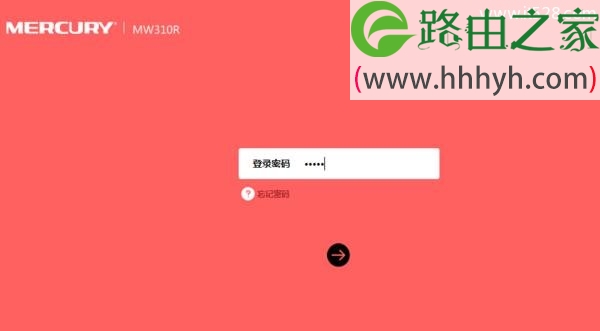
注意问题:
(1)、请在浏览器地址栏中输入melogin.cn,也就是浏览器中显示网址的地方。不要在百度、360的搜索框中输入,这里输入melogin.cn,是打不开MW351R路由器设置界面的。
如果还是无法打开melogin.cn设置界面,可以参考教程:melogin.cn打不开的解决办法
(2)、这里的“登录密码”,是第一次设置这台水星MW351R路由器时,用户自己创建的。如果忘记了,只有把路由器恢复出厂设置,然后重新设置MW351R路由器上网,重新设置wifi名称和密码。
(3)如果不知道如何把MW351R路由器恢复出厂设置,可以参考教程:水星MERCURY MW351R路由器登录密码是多少?
三、修改WiFi密码
1、进入MW351R路由器的设置界面后,点击左侧的“无线设置”选项

2、在“无线名称”后面,填写新的WiFi名称——>在“无线密码”后面,设置新的WiFi密码——>点击“保存”。
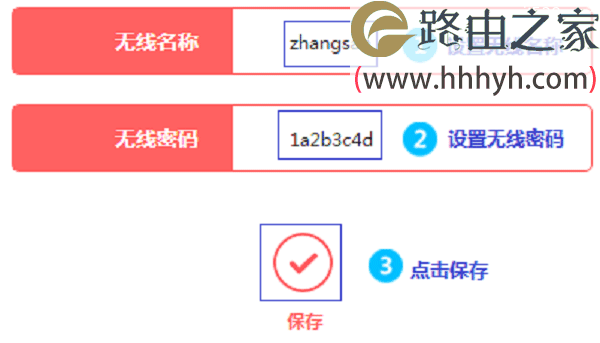
重要说明:
(1)、水星MW351R路由器默认的无线加密类型为WPA-PSK/WPA2-PSK,加密算法为AES。
(2)、“无线名称”,也就是WiFi名称,最好不要用中文汉字设置。因为部分手机、平板电脑的无线网卡不支持中文,或者对中文支持不友好;会出现无法搜索到中文名称的WiFi信号,或者是连接中文名称WiFi信号后,网络不稳定。
(3)、“无线密码”,也就是WiFi密码,建议用大写字母+小写字母+数字+符号的组合来设置,并且密码的长度要大于8位。
以上就是关于“水星MW351R路由器怎么修改WiFi密码与WiFi名称?”的教程!
原创文章,作者:路由器,如若转载,请注明出处:https://www.224m.com/74577.html

